본 강의에서는 다른 블로그와 차별서을 위하여 Open API/KOA Studio/파이썬 설치 이유를 말씀드리고 설치 방법은 간략히 설명하겠습니다. 설치 방법에 대해서는 다양한 블로그에서 이미 설명되어 있으며 저또한 설명을 드렸습니다.
[유튜브 강의, 링크]와 같이 보시면 많은 도움이 되실 겁니다.
1. Open API/KOA Studio/파이썬 설치 이유
● 키움서버 기능
- 데이터베이스화 : 주식에대한 기업정보/가격/차트등의 빅데이터를 보관
- 실시간 주식 주문
- 기타
● Open API 기능
- 키움서버와 파이썬을 연결해주는 교두보
● 아나콘다/파이썬/파이참
- 아나콘다 : 가상환경을 구축하여 파이썬이 원할하게 작동하게 도와줌(라이브러리 등)
- 파이썬 : C언어와 동일한 컴퓨터 언어
- 파이참 : 언어를 적을 수 있는 메모장
- 주요기능 : 키움서버에 있는 데이터와 실시간 주식 주문 등의 명령어 전송을 할 수 있음
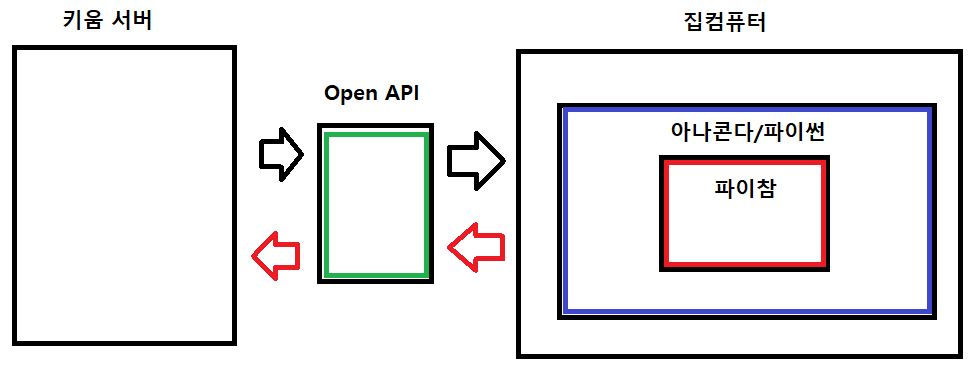
2강 및 위에서 설명드린거와 같은 이유로 우리는 반드시 Open API, 아나콘다/파이썬, 파이참을 설치해야합니다.
그러면 어떻게 설치하는지 알아볼까요?
아래 책은 제가 보고 공부한 서적으로 자동매매 구축시 상당히 도움이되는 기초 서적입니다.
특히 주식 거래 시스템구축은 기본이 탄탄하기 때문에 구매하셔서 공부하시는 것을 추천드립니다.
이 포스팅은 쿠팡 파트너스 활동의 일환으로, 이에 따른 일정액의 수수료를 제공받습니다
2. Open API/KOA Studio/파이썬 설치 방법
아래 동영상 및 글을 참고하셔서 각 프로그램들을 설치해 주세요.
● Open API : 1단계 / 2단계를 마무리하시고 3단계의 KOA Studio를 다운해 주세요
- 키움증권 접속 : https://www1.kiwoom.com/h/main
- Open API 클릭
- 사용신청
- Open API 설치 및 KOA Studio 설치
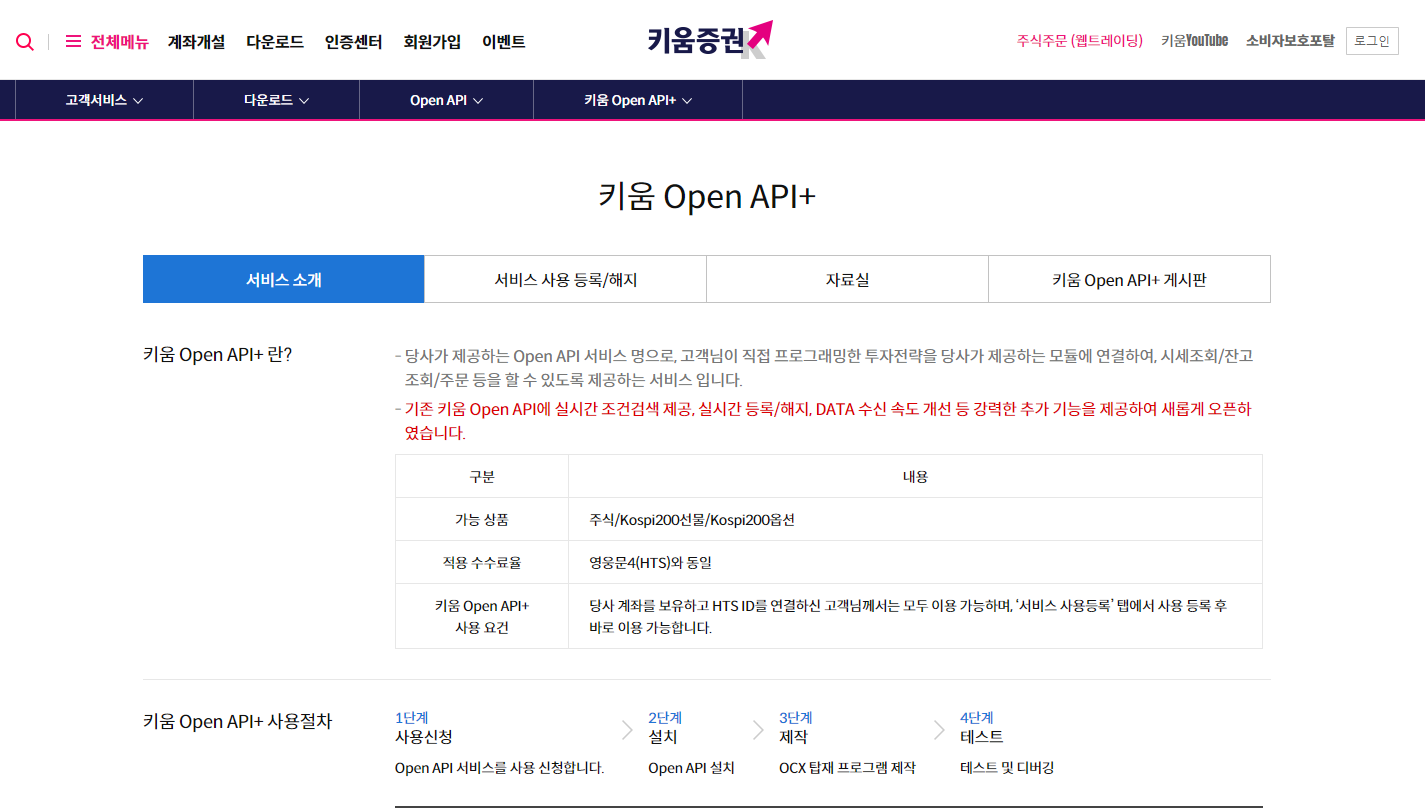
●파이썬 & 아나콘다 설치
(1) http://www.anaconda.com/distribution/
(2) python ver. 3.9 64 bit 다운로드
(3) 다운로드 프로그램 설치
- 주의사항 : add ancaconda to my PATH 클릭, 여러가지 설정을 하지 않아도 됨.
(4)아나콘다 가상환경 구축 : 삭제시 편리를 위해
- "윈도우 키 + S" 또는 윈도우 창 옆에 "명령 프롬프트"를 검색
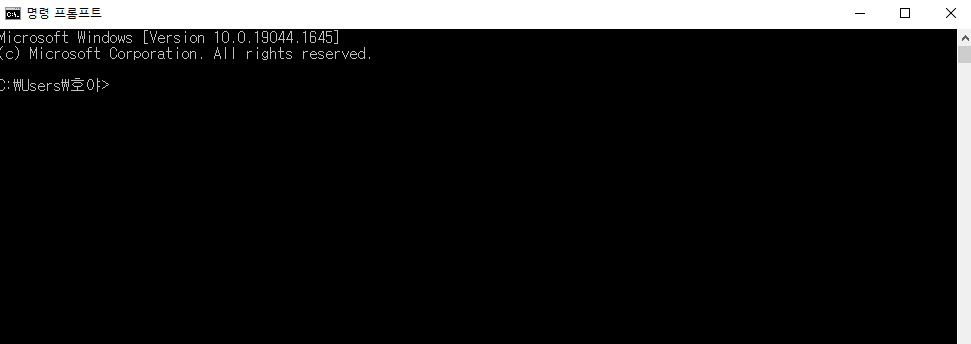
- 관리자 권한으로 실행
- 아나콘다 설치 되었는지 확인 : conda --version
- 아나콘다 64 bit를 32 bit로 변경 : set CONDA_FORCE_32BIT=1
- 가상환경 구축 : conda create -n py39_32 python=3.9 anaconda
* 무조건 y 엔터
- 최종 확인 : conda env list
● 파이참 설치
(1) http://www.jetbrains.com/pycharm/download/#section=windows
(2) community로 다운로드
(3) 다운로드 프로그램 설치
- 압축해제시 아래 그림의 3가지 꼭 클릭 후 설치 해제
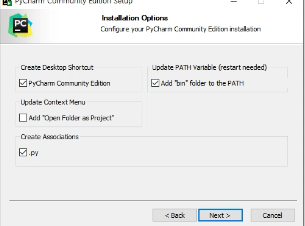
(4) 설치파일 실행
- c 드라이브 -> program -> jetBraiin -> Pycharm Community Edition -> bin -> pycharm64.exe 파일 클릭
(5) 파이참과 가상환경과의 연결
- file -> setting -> python interpreter -> Exisiting environment
- C:\Users\Administrator\anaconda3\envs\py39_32\python.exe 선택
이제 모든 준비가 끝났습니다. 다음 강의부터는 자동매매를 위한 코딩을 시작하겠습니다.
당연히 코드는 공개해 드립니다. 코드를 보시고 잘 따라오시면 자동매매 프로그램 제작하실 수 있습니다.
감사합니다.
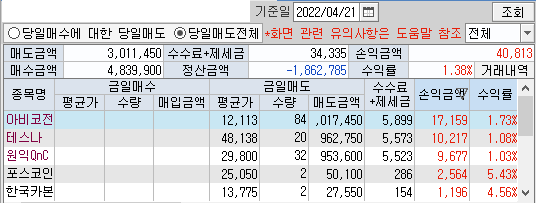
'주식 자동매매 강의 > 기초반(모든 코딩의 뿌리)' 카테고리의 다른 글
| 주식자동매매 6강. 로그인을 위한 코드 기본 구조 셋팅(파이썬/GUI) (3) | 2022.04.25 |
|---|---|
| 주식자동매매 5강. 자동매매 구축 시 GUI의 필요성과 기능 설명 (2) | 2022.04.24 |
| 주식자동매매 4강. GUI 프리징(freezing) 해결을 위한 프로그램 구조 (1) | 2022.04.22 |
| 주식자동매매 2강. Open API/KOA Studio/파이썬 개념 파악 (3) | 2022.04.20 |
| 주식자동매매 1강. 강의 방향성 설정[개념 정립하기] (4) | 2022.04.19 |



